您所在的位置: 首页 > 教程首页 > 应用软件 > Appcleaner使用教程
Appcleaner怎么用?Appcleaner怎么才能更快更好地删除电脑电脑中用户不想要的软件呢?其实使用起来非常的简单,Appcleaner这款软件可以帮助用户彻彻底底的把软件卸载干净,毫无残留,这样子就不会有垃圾文件残留在用户的电脑磁盘里面。
们在使用OS X系统时免不 了安装和卸载软件。你会觉得卸载软件比Windows下方便很多,Mac系统下卸载软件,只需直接将应用的图标拖到废纸篓里就好了。虽然卸载过程如此简单,但该软件留在您用户主目录中的配置文件、缓存等内容并不会一并清除,虽然这些无用的文件并不会拖慢系统,但积少成多时,这些垃圾文件非常耗费磁盘空间。想想你那MacBook Air上可怜的SSD磁盘,注重磁盘容量以及定期清理垃圾文件就显得尤为重要。
Appcleaner for mac下载地址:https://www.52z.com/soft/91141.html
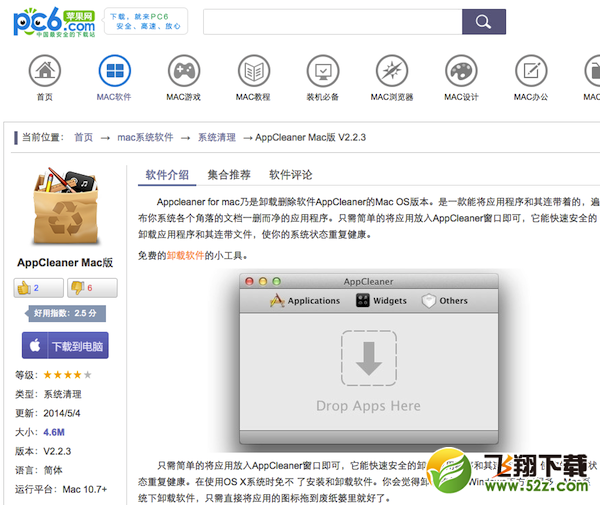
首先,下载AppCleaner并安装,初次运行我们就可以看见下面的主界面:
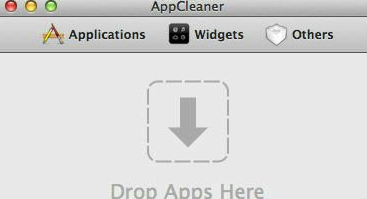
该应用使用简单方便,用户只需直接将需要删除的应用软件图标拖入到窗口中即可。同时顶部还有三个Tab标签页,分别点击可显示出当前安装的软件列表、Dashboard 的插件列表以及其他可以清理的项目。
下面,我们试试删除XCode的效果,通常情况下我们就直接拖动XCode的图标到废纸篓即可。这次我们看看 AppCleaner的清除效果。点击Applications的Tab页,找到 XCode 的应用。
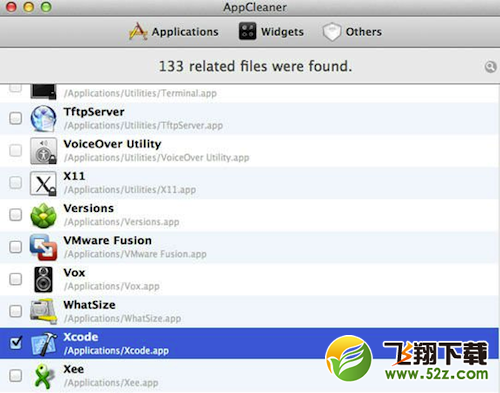
然后再点击Search,搜索下XCode在主目录下大概还有什么其他文件。稍等片刻,XCode 就会搜索出需要一起清理的文件列表了,如图:
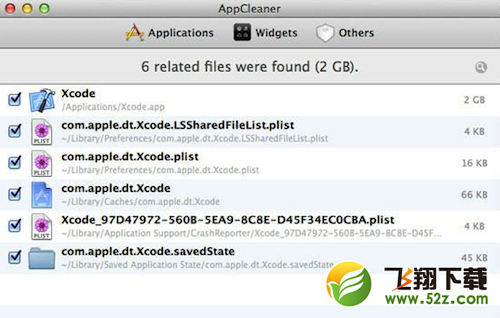
最后,将搜索到的文件以及应用点击“Delete”删除即可。是不是很简单呢?
除此之外,您也可以清理在Dashboard 中不会用到的Widgets ,AppCleaner 会列出个列表来,我们可以清理掉您平常不怎么使用的Widgets。
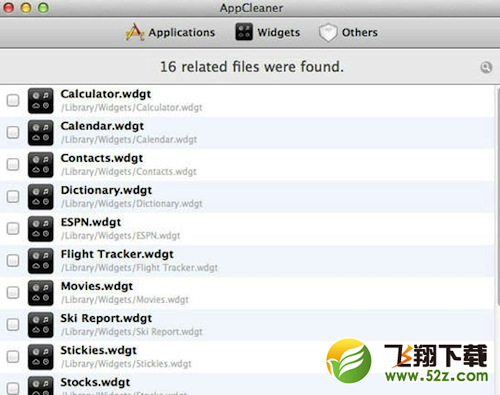
在AppCleaner其他可以清理的列表框中,你会发现很多“久违”的应用软件竟然还残留在系统里。例如小编在很久以前安装的SpeedDownload(一款下载软件),竟然在我删除之后还有残留。
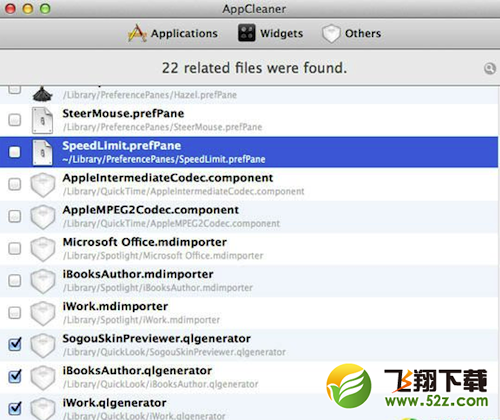
不管是不是个人的“洁癖”作怪,总之感谢AppCleaner帮忙清除了系统中的众多“垃圾”,心里也感觉舒服多了。

















